|
|
前言MxCAD 的WEB CAD SDK提供了参数化绘图的功能, 我们可以通过查看继承自McDbEntity的类的所有实例,它们都可以进行参数化的绘图。
首先我们应该在页面上显示一张图纸, 请根据mxcad入门文档的说明或者通过查看github| gitee存储的初始化各种示例项目查看代码来实现显示图纸的页面。
在线CAD功能测试:https://demo.mxdraw3d.com:3000/mxcad/
点的绘制参数化绘制一个CAD中的点:
- import { MxCpp, McDbPoint, McCmColor } from "mxcad"
- const mxcad = MxCpp.App.getCurrentMxCAD()
- const point = new McDbPoint()
- const color = new McCmColor()
- color.setRGB(0, 255, 255)
- point.trueColor = color
- point.setPosition(200, 200)
- mxcad.drawEntity(point)

多行文字
绘制多行文字代码如下:
- import { MxCpp, McGePoint3d, McCmColor, McDb, McDbMText } from "mxcad"
- const mxcad = MxCpp.App.getCurrentMxCAD()
- const mText = new McDbMText()
- const textId = mxcad.drawEntity(mText)
- const text = textId.getMcDbEntity() as McDbMText
- text.attachment = McDb.AttachmentPoint.kTopLeft
- text.contents = "内容 \\P 内容"
- text.location = new McGePoint3d(10, 20)
- text.trueColor = new McCmColor(255, 0, 255)
- text.textHeight = 10
- mxcad.updateDisplay()

单行文字
绘制单行文本代码如下:
- import { MxCpp, McGePoint3d, McCmColor, McDb, McDbText } from "mxcad"
- const mxcad = MxCpp.App.getCurrentMxCAD()
- const text = new McDbText()
- text.widthFactor = 1
- text.horizontalMode = McDb.TextHorzMode.kTextCenter
- text.verticalMode = McDb.TextVertMode.kTextBottom
- text.textString = "内容"
- text.position = new McGePoint3d(-10, -20)
- text.trueColor = new McCmColor(255, 0, 255)
- text.height = 10
- mxcad.drawEntity(text)
- mxcad.updateDisplay()

对齐标注
绘制对齐标注尺寸代码如下:
- import { MxCpp, McGePoint3d, McCmColor, McDb, McDbAlignedDimension } from "mxcad"
- const mxcad = MxCpp.App.getCurrentMxCAD()
- const mDimension = new McDbAlignedDimension()
- const dimensionId = mxcad.drawEntity(mDimension)
- const dimension = dimensionId.getMcDbEntity() as McDbAlignedDimension
- dimension.xLine1Point = new McGePoint3d(0, 255)
- dimension.xLine2Point = new McGePoint3d(30, 60)
- dimension.dimLinePoint = new McGePoint3d(88, 88)
- dimension.textAttachment = McDb.AttachmentPoint.kTopLeft
- dimension.trueColor = new McCmColor(200, 255, 0)
- dimension.oblique = 0
- mxcad.updateDisplay()
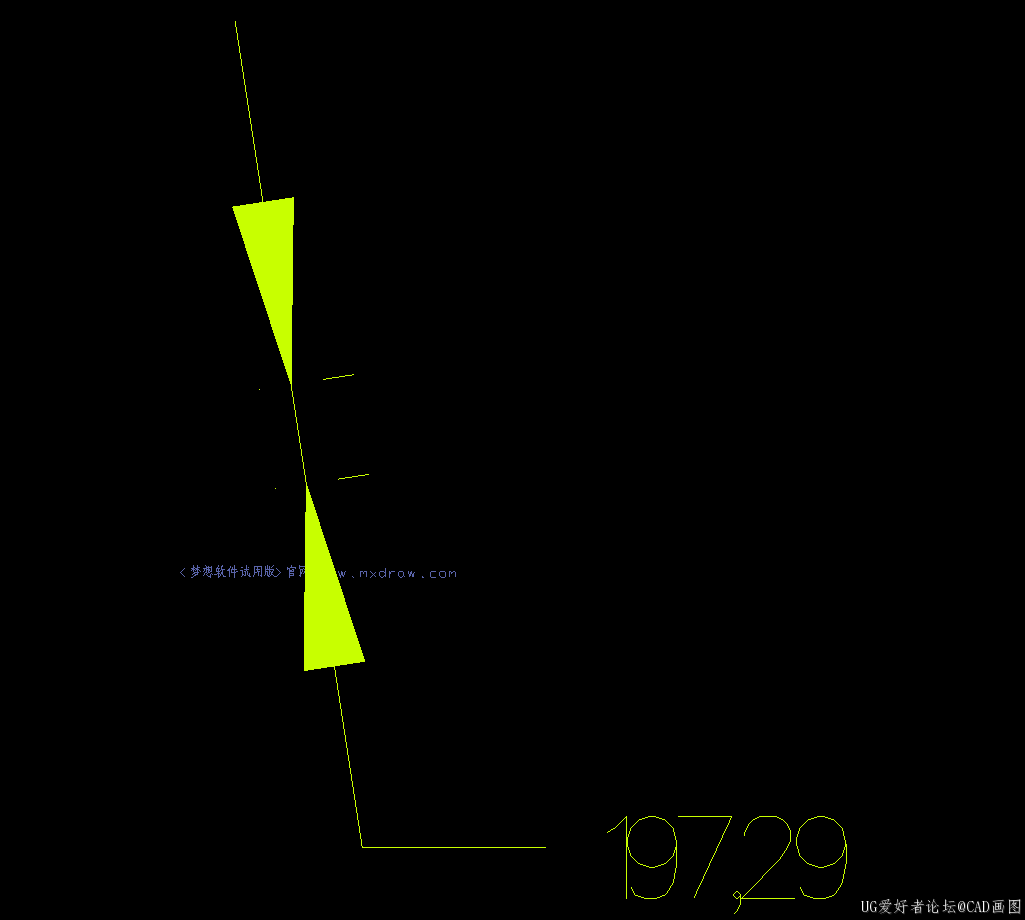
旋转标注
绘制旋转标注尺寸代码如下:
- import { MxCpp, McGePoint3d, McCmColor, McDb, McDbRotatedDimension } from "mxcad"
- const mxcad = MxCpp.App.getCurrentMxCAD()
- const mDimension = new McDbRotatedDimension()
- const dimensionId = mxcad.drawEntity(mDimension)
- const dimension = dimensionId.getMcDbEntity() as McDbRotatedDimension
- dimension.xLine1Point = new McGePoint3d(100, -137)
- dimension.xLine2Point = new McGePoint3d(161,30)
- dimension.dimLinePoint = new McGePoint3d(80, -60)
- dimension.textAttachment = McDb.AttachmentPoint.kTopLeft
- dimension.textRotation = 0.23
- dimension.trueColor = new McCmColor(200, 255, 0)
- dimension.oblique = 0
- dimension.rotation = 0
- mxcad.updateDisplay()
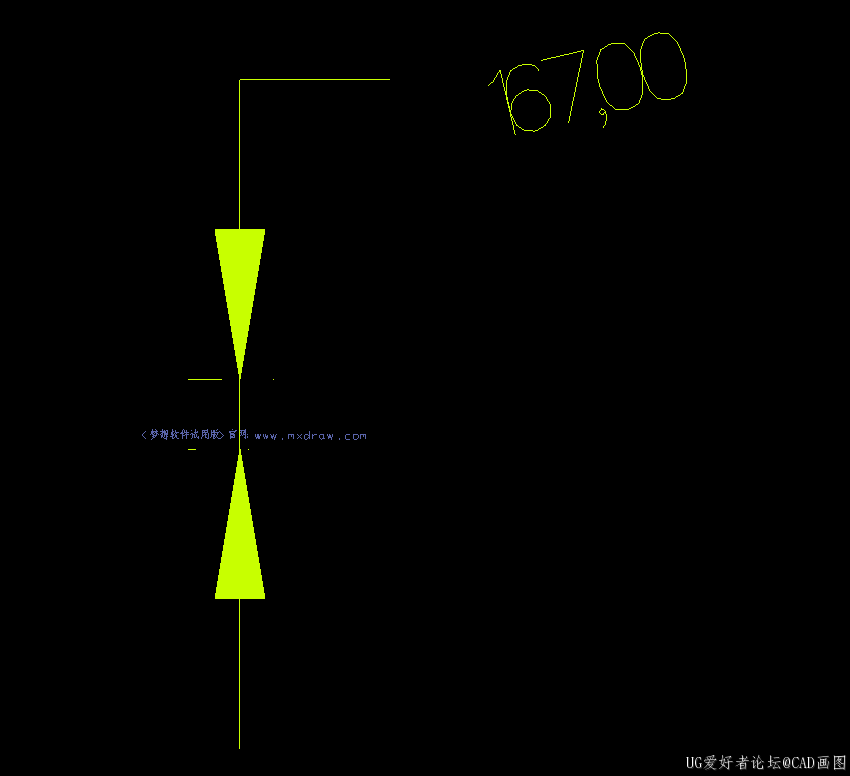
绘制直线
绘制直线代码如下:
- import { MxCpp, McCmColor, McDbLine } from "mxcad"
- const mxcad = MxCpp.App.getCurrentMxCAD()
- const line = new McDbLine(0, 0, 0, -80, -80, 0)
- line.trueColor = new McCmColor(255, 0, 0)
- mxcad.drawEntity(line)

绘制圆
绘制圆代码如下:
- import { MxCpp, McCmColor, McDbCircle } from "mxcad"
- const mxcad = MxCpp.App.getCurrentMxCAD()
- const circle = new McDbCircle(-100, 300, 0, 20)
- circle.trueColor = new McCmColor(255, 0, 0)
- mxcad.drawEntity(circle)
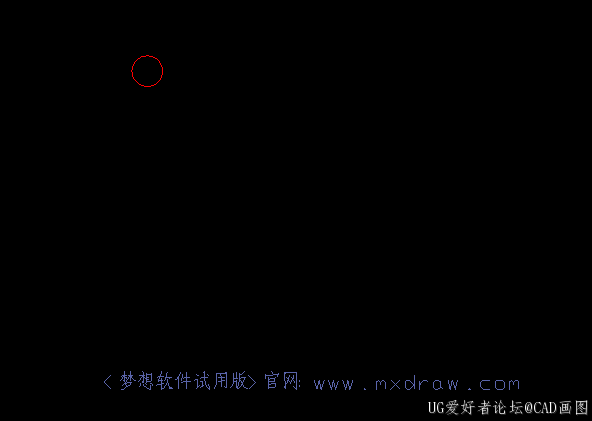
绘制多义线
绘制多义线代码如下:
- import { MxCpp, McGePoint3d, McDbPolyline } from "mxcad"
- const mxcad = MxCpp.App.getCurrentMxCAD()
- const polyline = new McDbPolyline()
- polyline.isClosed = false
- polyline.constantWidth = 10
- polyline.addVertexAt(new McGePoint3d(100, 100))
- polyline.addVertexAt(new McGePoint3d(200, 100), 0.2, 1, 5, 1)
- polyline.addVertexAt(new McGePoint3d(100, 200), 0.2, 5, 1, 2)
- mxcad.drawEntity(polyline)

绘制圆弧
绘制圆弧代码如下:
- import { MxCpp, McGePoint3d, McDbArc, McCmColor } from "mxcad"
- const mxcad = MxCpp.App.getCurrentMxCAD()
- const arc = new McDbArc()
- arc.center = new McGePoint3d(-100, -100),
- arc.radius = 20
- arc.startAngle = Math.PI / 2
- arc.endAngle = Math.PI * 3 / 2
- arc.trueColor = new McCmColor(255, 233, 0)
- mxcad.drawEntity(arc)
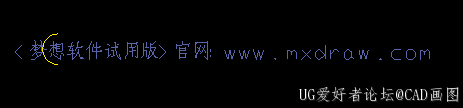
绘制椭圆
绘制椭圆代码如下:
- import { MxCpp, McGePoint3d, McDbEllipse, McCmColor, McGeVector3d } from "mxcad"
- const mxcad = MxCpp.App.getCurrentMxCAD()
- const ellipse = new McDbEllipse()
- ellipse.center = new McGePoint3d(-200, -200),
- ellipse.majorAxis = new McGeVector3d(0, 300, 0)
- ellipse.minorAxis = new McGeVector3d(33, 0, 0)
- ellipse.radiusRatio = 0.5
- ellipse.startAngle = Math.PI / 2
- ellipse.endAngle = Math.PI * 3 / 2
- ellipse.trueColor = new McCmColor(255, 233, 0)
- mxcad.drawEntity(ellipse)

交互绘制
如果上述位置属性是用户通过点击或者输入框输入,mxcad就提供了这样一套用于获取用户输入并在绘制中得到输入的机制,最频繁的应该是鼠标点击输入。
1、通过鼠标点击获取CAD图纸中的坐标位置,代码如下:
- import { MxCADUiPrPoint } from "mxcad"
- const getPoint = new MxCADUiPrPoint()
- const point = await getPoint.go()
- console.log(point)
2、通过输入框输入值, 来确定除了坐标以外的其他参数,代码如下:
- const input = document.createElement("input")
- input.addEventListener("keydown", (e: KeyboardEvent) => {
- // 设置传输命令行消息数据
- MxFun.setCommandLineInputData((e.target as HTMLInputElement).value, e.keyCode);
- })
- document.body.appendChild(input)
如上代码所示, 我们传入用户输入的内容和对应按键的keyCode值
篇幅限制,更多的内容请查询梦想CAD控件
上述代码会在用户输入对应类型的数据后按下回车键(Enter或者Esc)才会往下执行, 通过setMessage设置提示,最终得到用户输入的数据, 通过这些数据进行参数化绘图。
最后这些设置的用户提示通过下面代码获得:
篇幅限制,更多的内容请查询梦想CAD控件
如果你无法理解上述某个函数的意思,可以在mxdraw API文档或者mxcad API文档中查看对应的APi说明。
参数化绘制文字的完整流程下面简单实现一个的参数化绘制文字的流程:
篇幅限制,更多的内容请查询梦想CAD控件
演示Demo源码:
https://gitee.com/mxcadx/mxdraw-article/tree/master/mxcad参数化绘图/demo.zip
|
|